相信很多人在玩游戏时,都遇到过画面卡顿、不流畅的情况,这很可能是游戏FPS(每秒帧数)过低所导致的。高FPS可以让画面更加流畅,而低FPS则会导致画面卡顿,影响游戏体验。那么,游戏fps低是什么原因呢?下面,就跟驱动人生来一一排查。

一、游戏设置过高
游戏画面设置过高也是导致FPS低的常见原因。如果将游戏画质、分辨率等设置得过高,就会增加硬件的负担,导致FPS下降。可尝试关闭如抗锯齿、动态模糊等特效,以减轻硬件压力,提高FPS。
二、驱动程序问题
显卡驱动程序过时或不适配也可能导致游戏FPS低。因此,建议定期使用“驱动人生”来更新显卡驱动程序,以确保其与操作系统和游戏兼容。
其他驱动程序,如主板、声卡等,也需要定期检查并更新,确保系统稳定运行。觉得一个个的硬件驱动更新下载太麻烦?“驱动人生”可以帮你一键搞定。
1、下载“驱动人生”软件,它能自动识别你电脑当前的硬件驱动版本,为你找到并安装最新的驱动程序;

 好评率97%
好评率97%  下载次数:5372264
下载次数:5372264 2、启动驱动人生后,点击“驱动管理”功能,点击“立即扫描”,等待驱动扫描完成;

3、扫描结束后就会检测出你的电脑需要升级的驱动,点击“立即修复”,等待驱动下载更新完成,重启电脑即可。
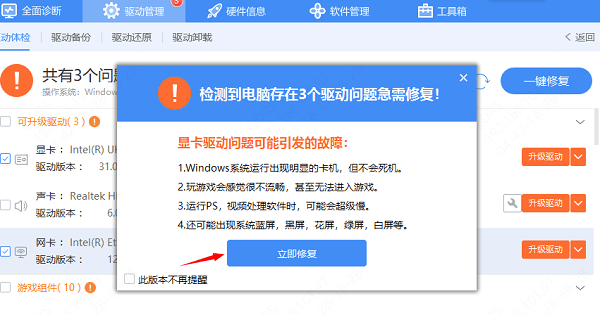
三、后台程序干扰
在运行游戏时,如果后台有其他程序占用大量CPU或内存资源,也会导致游戏FPS下降。因此,建议在游戏前关闭不必要的后台程序,以确保游戏能够获得足够的资源。
打开任务管理器(快捷键Ctrl+Shift+Esc),结束不必要的后台程序进程,以释放资源给游戏使用。
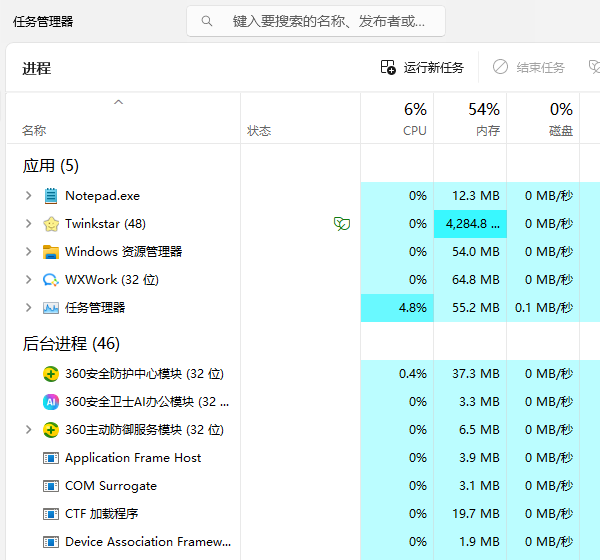
在任务管理器的“启动”标签页中,禁用那些开机自动启动但又不常用的程序和服务,以减少系统负担。
四、系统资源分配不当
有时,操作系统会将有限的资源分配给其他程序或进程,导致游戏无法获得足够的资源而FPS下降。
在桌面搜索框中搜索“选择电源计划”,将电源计划设置为“高性能”,以确保系统始终以最大性能运行游戏。
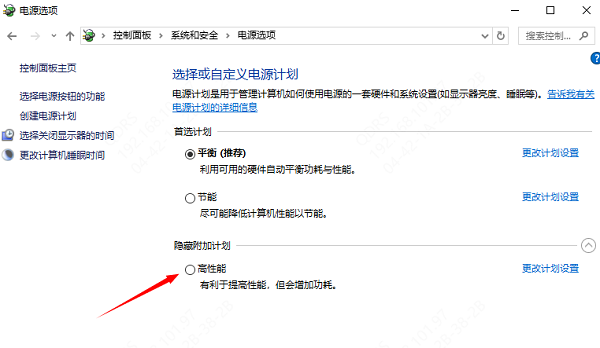
在游戏设置或显卡控制面板中关闭垂直同步(VSync),这可以提高FPS但可能会引起画面撕裂。
五、清理系统垃圾
定期清理系统垃圾文件和临时文件,以释放磁盘空间和提高系统性能。
如果你想要更快速、更安全地清理电脑C盘,那么使用专业的清理工具“百贝C盘助手”是一个明智的选择。它能一键扫描并清理C盘中的各类无用文件,包括临时文件、系统缓存、无用日志文件等。

 好评率97%
好评率97%  下载次数:1326666
下载次数:1326666 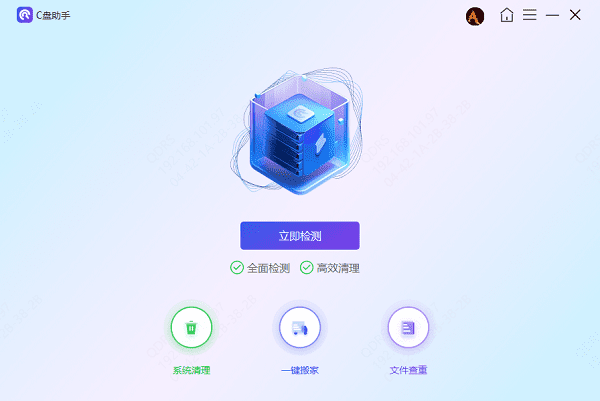
如果C盘空间还是不够大,可以点击“一键搬家”检测功能,把C盘中不重要的或者一些较大的文件,比如不常用的软件就可以转移到其他盘中。
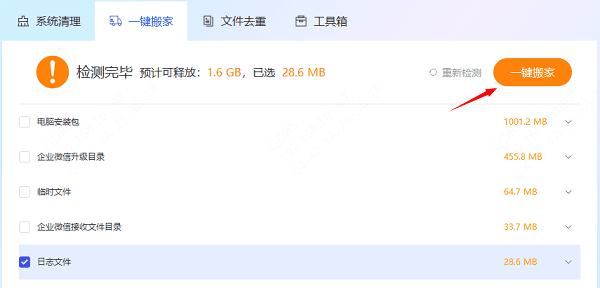
以上就是游戏fps帧数低的解决方法,希望对你有帮助。如果遇到网卡、显卡、蓝牙、声卡等驱动的相关问题都可以下载“驱动人生”进行检测修复,同时它还支持驱动下载、驱动安装、驱动备份等等,可以灵活的安装驱动。



